
『歩くだけで稼げる』と噂のSTEPNの始め方がよくわかんない

解説します!!!
なお、個人的にSTEPNは万人に勧められるものではないと思っているため、始める前にこちらの記事↓をご一読いただくことをお勧めします。
STEPNで稼ぐにはスニーカーの購入が必要
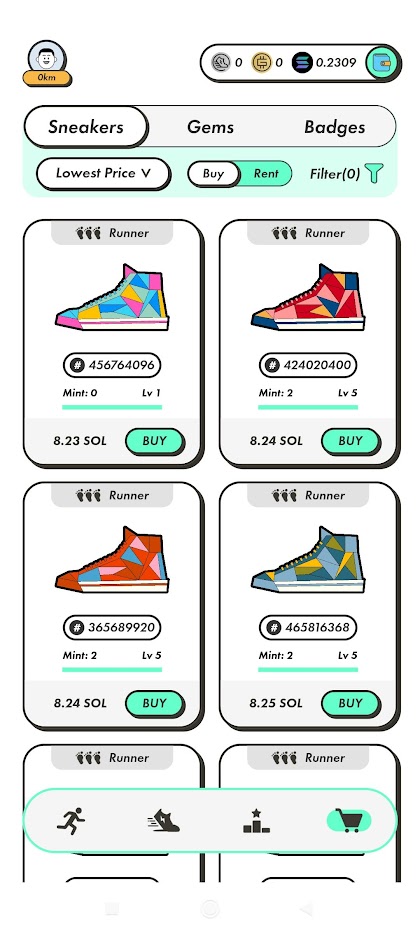
STEPNは、アプリ内で販売されているスニーカーを購入・装備し、歩くことでお金が稼げる仕組みです。
スニーカーの購入にはSOL(ソラナ)と呼ばれる仮想通貨が必要です。
このSOLですが、国内の取引所では取り扱いがないため国外の取引所に口座開設して、BTC等の仮想通貨をSOLに変換し、それをアプリ内のWalletに移す必要があります。
具体的な手順は以下のとおりです。(あくまで1例であり、他にも方法はありますが、一番簡単で間違えにくい方法をお示しします。)
①Coincheck(コインチェック)で口座開設し、BTC(ビットコイン)を購入
②Binance(バイナンス)で口座開設
③Coincheck→BinanceへBTCを送付
④Binance内でSOL(ソラナ)をBTCで購入
⑤SOLをSTEPNアプリ内のWalletへ移す
⑥SOLをWallet内のspeedingに移し、スニーカーを購入
①Coincheck(コインチェック)で口座開設し、BTC(ビットコイン)を購入
まず、国内暗号資産取引所で口座開設し、BTCを購入します。
初心者でも使いやすくオススメなのはCoincheckです。
↓以下のバナーより口座開設できます↓

上記バナーから飛んだページの『口座開設』より、アカウント登録及び本人確認を行います。
最短5分程度で完了します。
BTCの購入は、『販売所』からBTCを選択し、『購入』をタップ。(左画像)
購入額を日本円で入力して購入します。(右画像では10万円分)
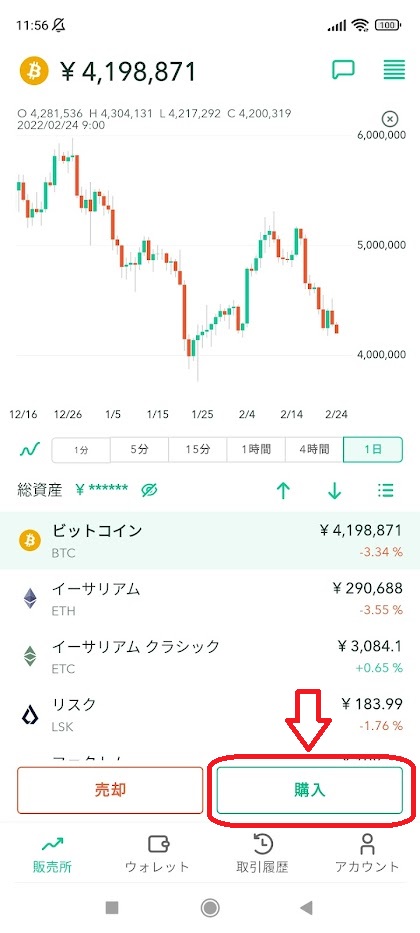
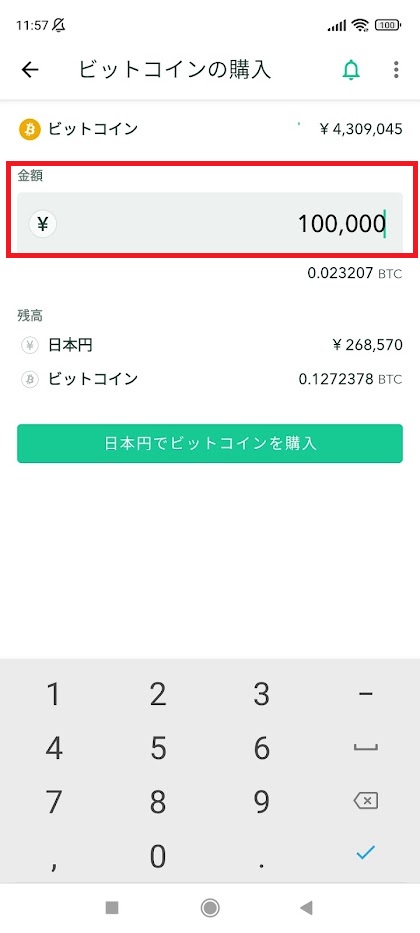
なお、Binanceで取り扱いがあれば必ずしもBTCである必要はありませんが、特に理由がなければBTCで良いと思います。
②Binance(バイナンス)で口座開設
次に、SOLの取り扱いがあるBinance(バイナンス)で口座開設を行います。
口座開設は下記リンクから出来ます。
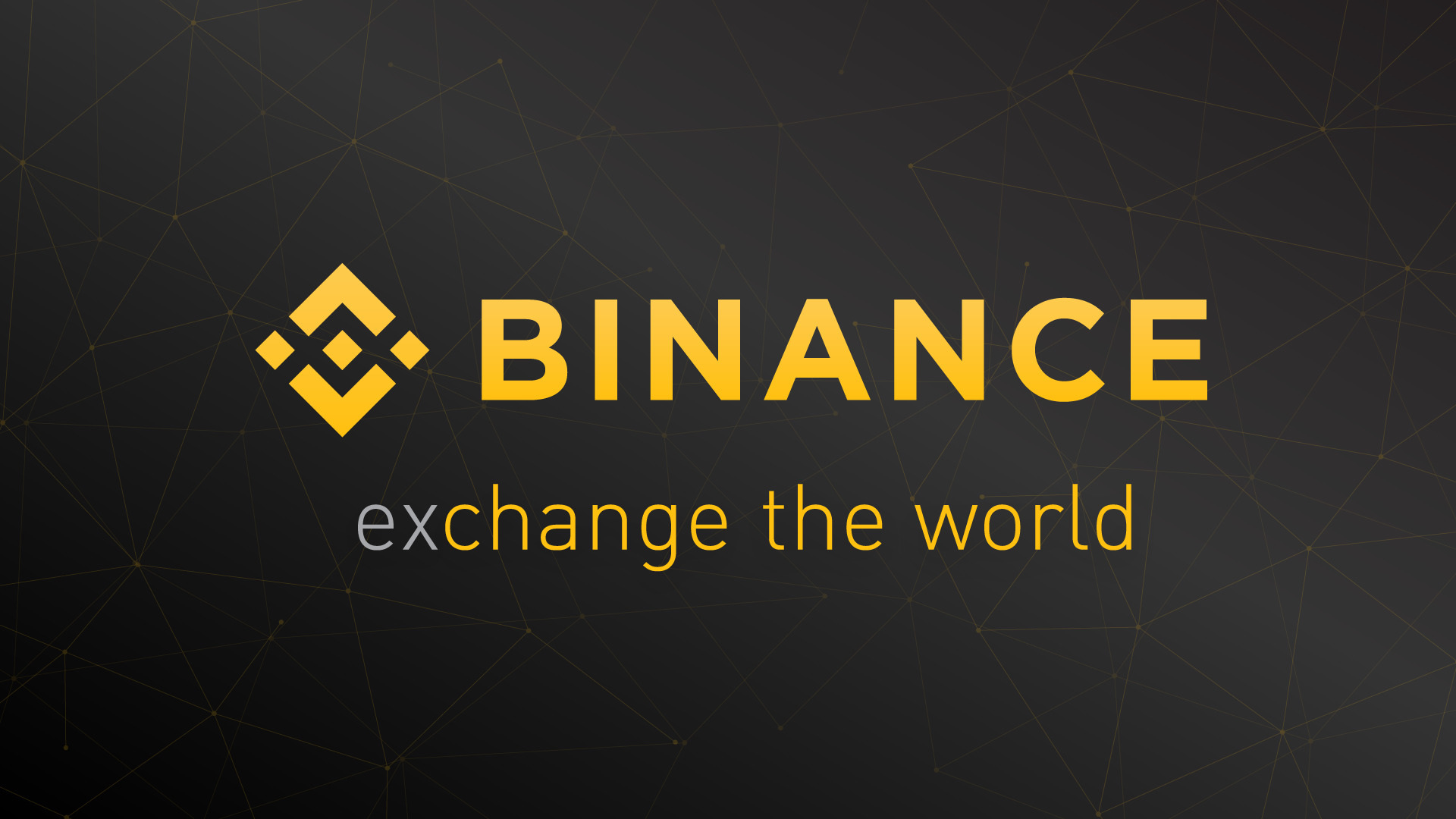
手順は以下のとおり
(1)アカウント登録
現在地を選択し、個人アカウントの作成をクリックします。
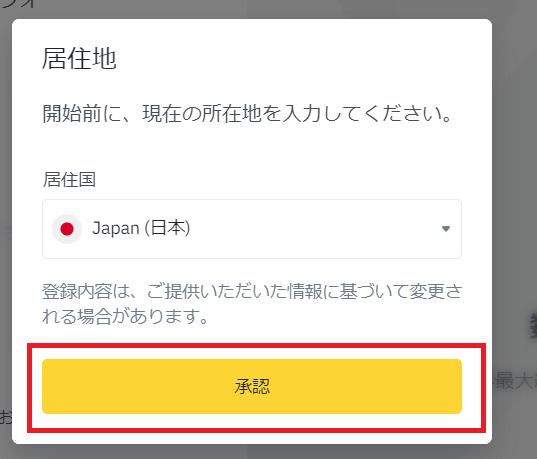
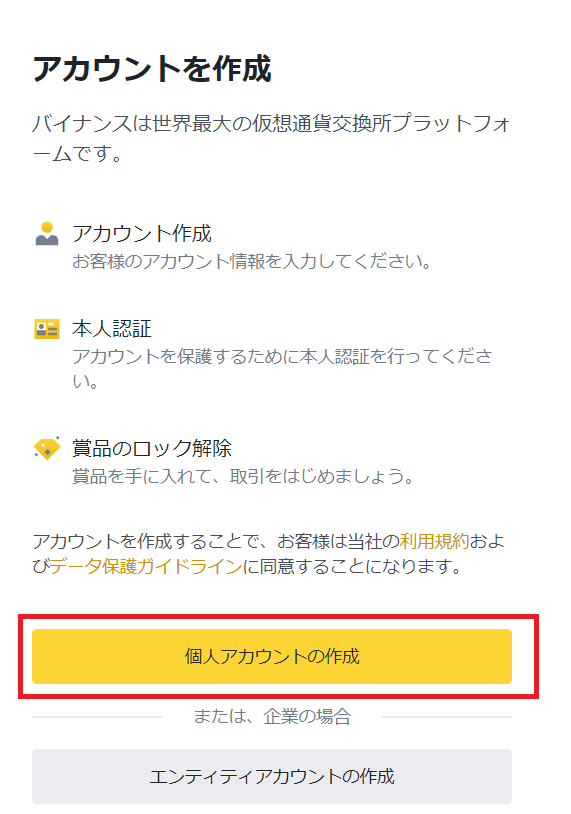
メールアドレスとパスワードを設定します。
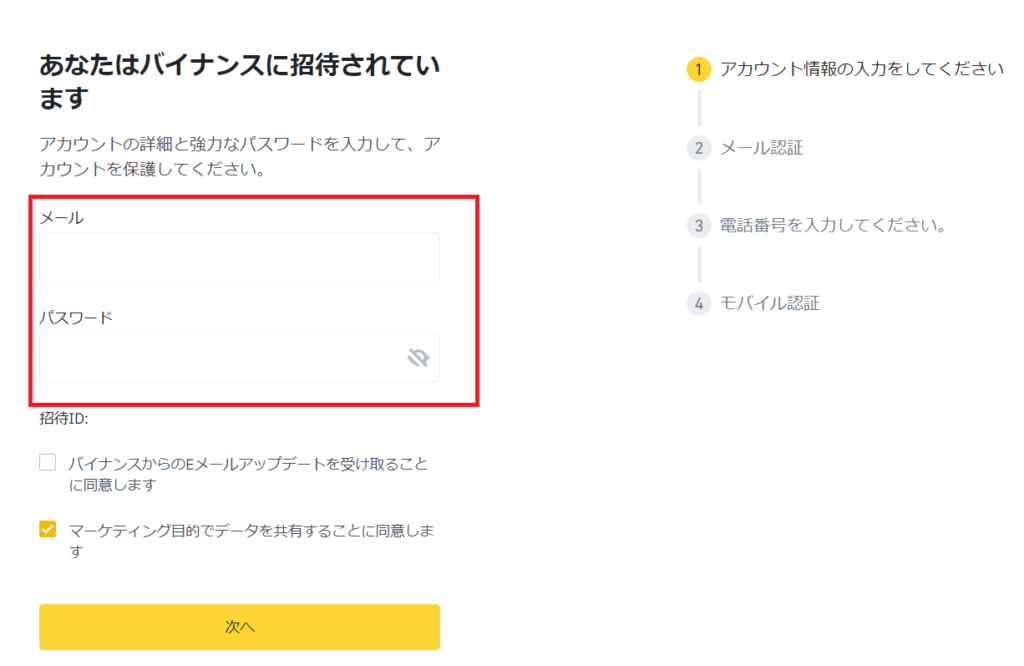
メール認証及びモバイル認証を行います。メールの場合は、“コードの取得”を押した後、先ほどのメールアドレスに届いたコードを入力します。モバイルの場合はSMSでコードが送られてきます。
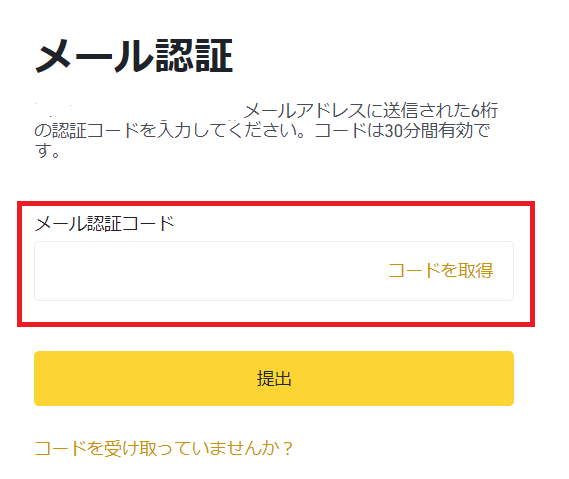
(2)本人確認手続き
マイページのトップに、本人確認の手続きのお願いが来るので、『今すぐ確認』から本人確認を行います。
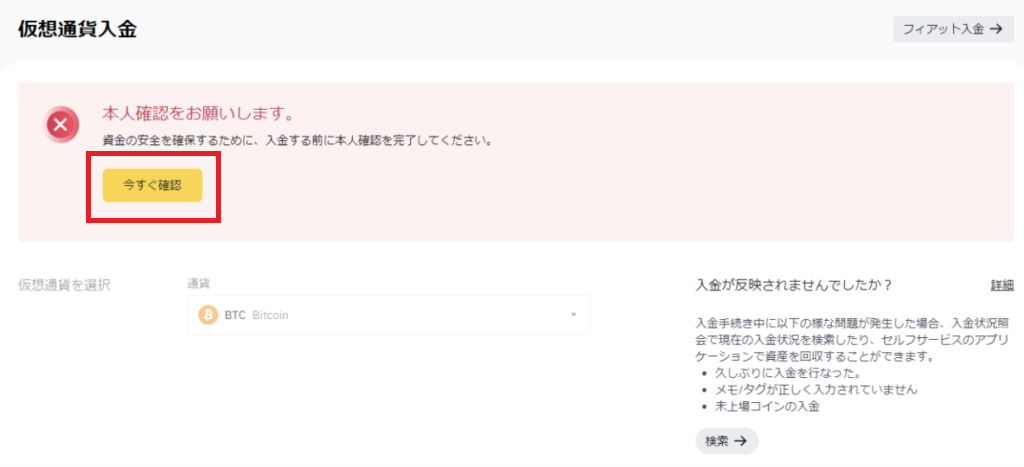
本人確認書類は、運転免許証、パスポート、マイナンバーカードのいずれかです。案内に従って進めます。
(3)手続き完了のお知らせメールが来たら開設完了。
バイナンスから英語のメールで『Complete verification to start trading』というメールが届いたら、口座開設完了です。
③CoincheckからBinanceへBTCを送金
次に、CoincheckからBinanceへBTCを送ります。手順は以下のとおり。
【※注意】
送付先を間違えないために、同一端末で行うようにしましょう。以下では両方アプリでの操作を説明します。
間違ったアドレスに送付したBTCは決して戻ってきませんので慎重に行うようにしましょう!!
(1)Binance側で受け入れアドレスを設定
Binanceアプリを開き、右下のお財布から『入金』をタップ、『仮想通貨』→『BTC』を選択します。
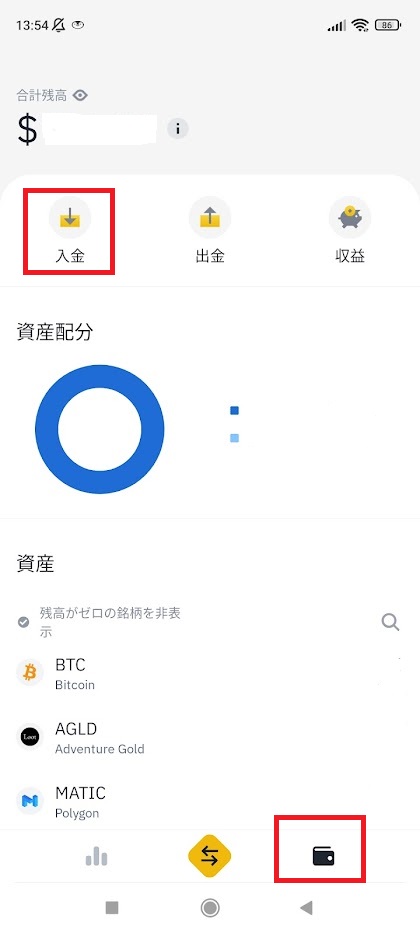
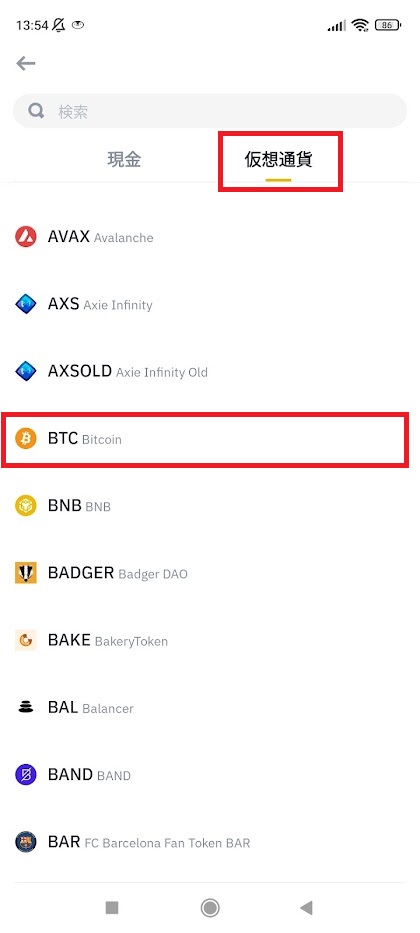
ネットワークの選択画面が出てくるので一番上の『BTC』をタップします。(左画像)
QRコードとウォレットアドレス(右黒塗り部分)が表示されるので、アドレス横のマークをタップしアドレスをコピーします。
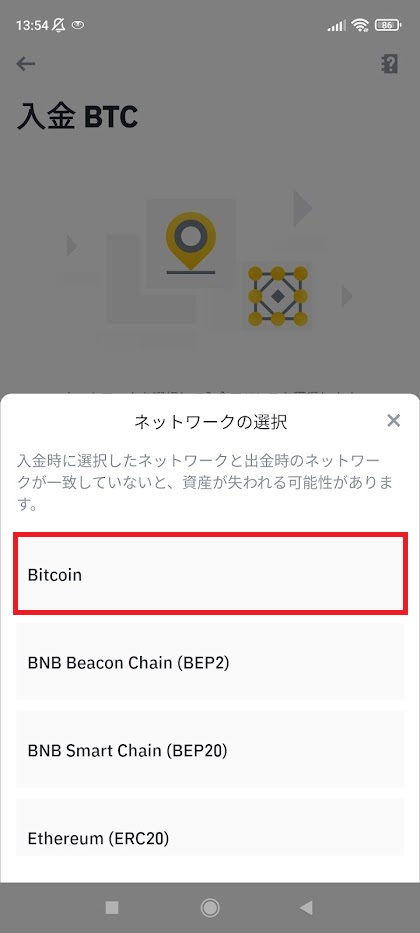
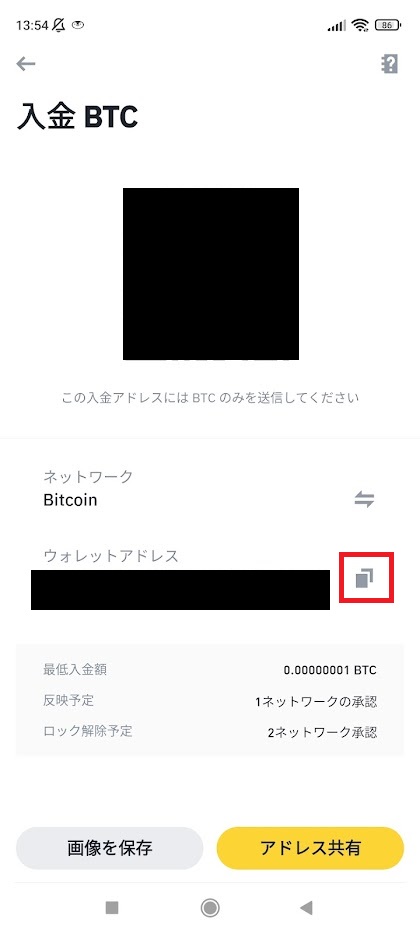
これで一旦バイナンス側の操作は終了です。
(2)Coincheck側で送金手続き
ウォレットからBTCを選択し、『送金』をタップします。
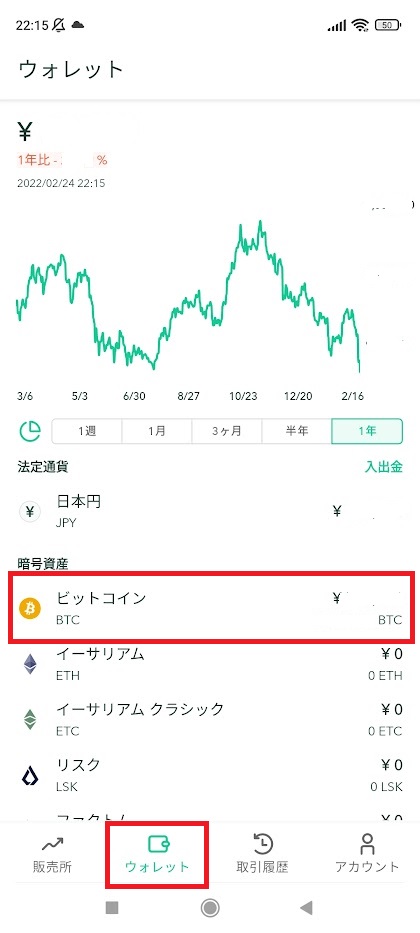
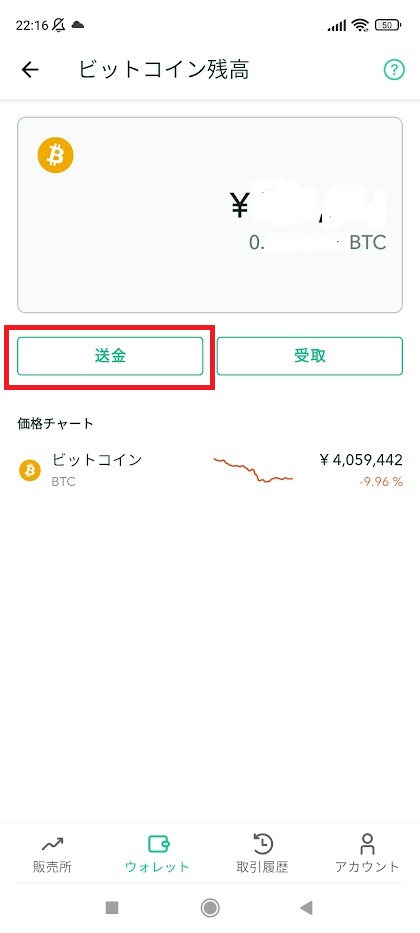
『送金先名』は任意の名前を入力(私は「バイナンス」としました。)し、『送金先アドレス』に(1)でコピーしたアドレスを貼り付けます。
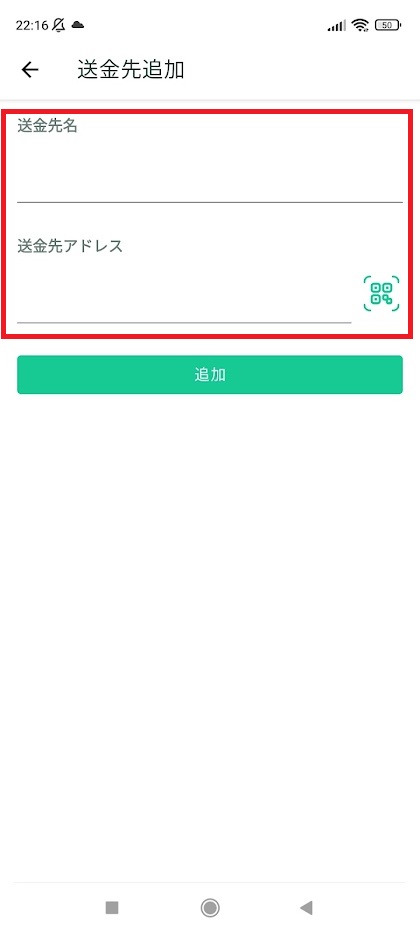
送金額を設定します。入力単位はBTCですが、下に日本円換算が出てくるので目安にします。
なお、手数料が『0.0005BTC』(2022年2月現在のレートで約2,000円)かかるので、出来るだけまとまった額を1回で送金するようにしましょう。
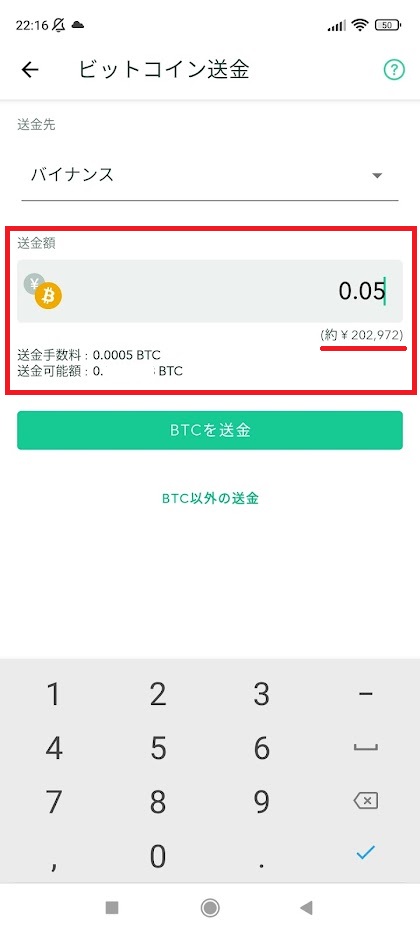
(3)Binanceで入金確認
Binanceから以下のメールが届いたら入金完了です。

④Binance内でBTCをSOL(ソラナ)に変換する
再びBinanceへ戻ります。
真ん中のトレードボタンをタップし、『コンバート』を選択します。
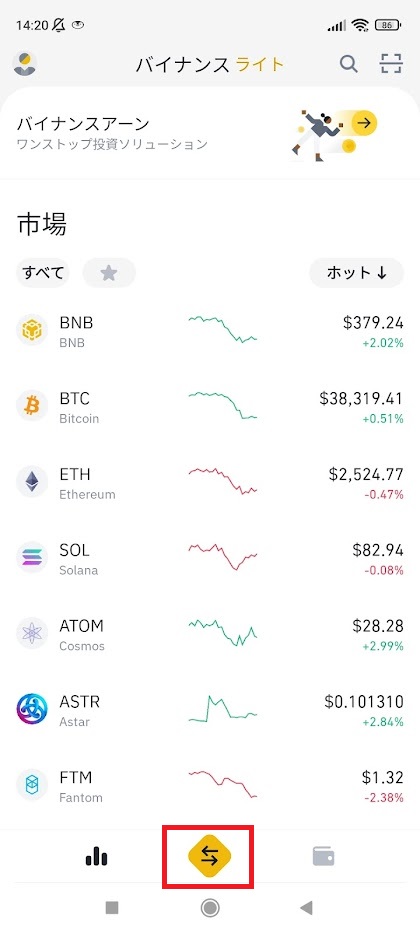
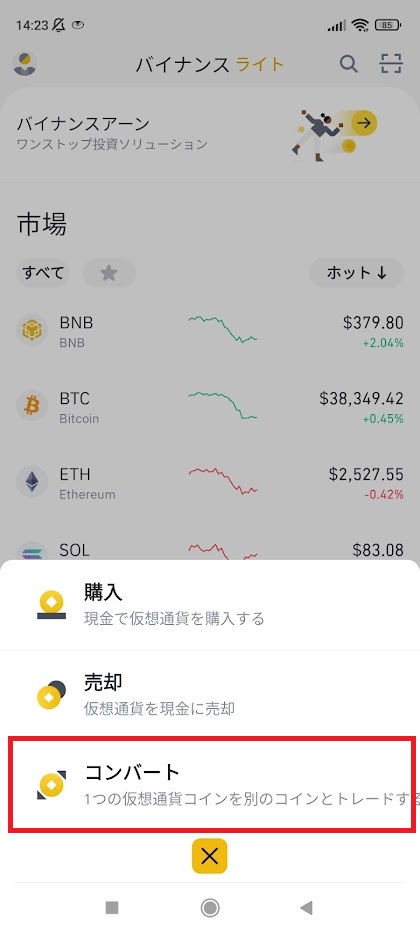
振替元がBTCになっているのを確認したうえで、振替先を『SOL』とします。
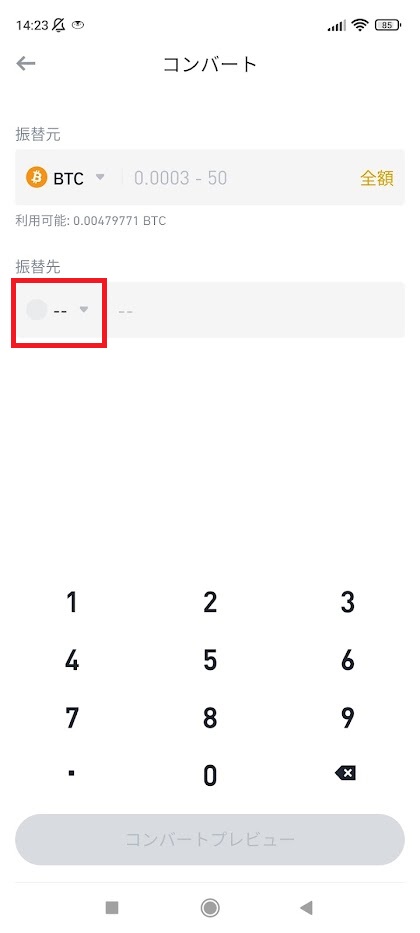
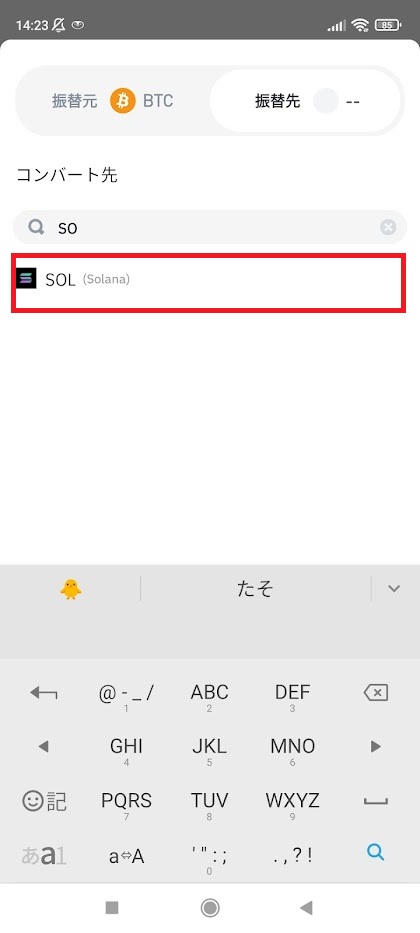
振替先にSOLが表示されたのを確認したら、振り替えるBTCの量を入力します。『コンバートプレビュー』で振替後のSOLの量が確認でき、問題なければプレビュー画面から自動で5秒後にコンバートされます。
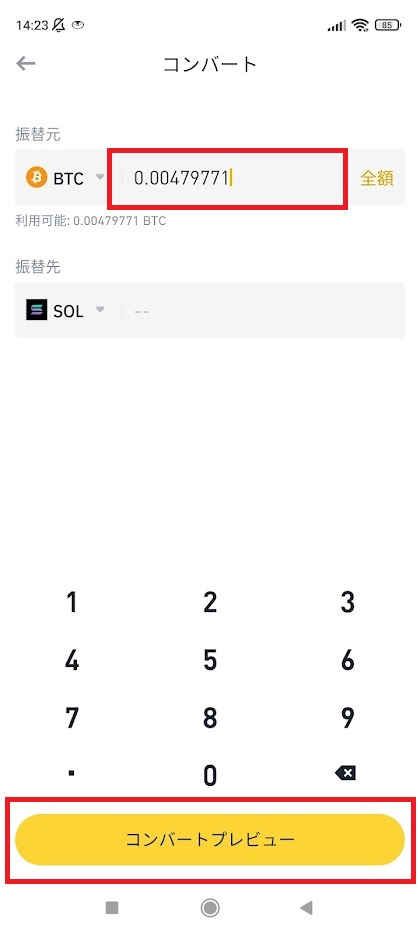
これで完了です。
⑤SOLをSTEPNアプリ内のWalletへ移す
(1)アプリのDLとログイン
『STEPN』アプリをDLします。
DL後起動し、最初の画面で、メールアドレスによる2重認証手続きを行い、ログインします。
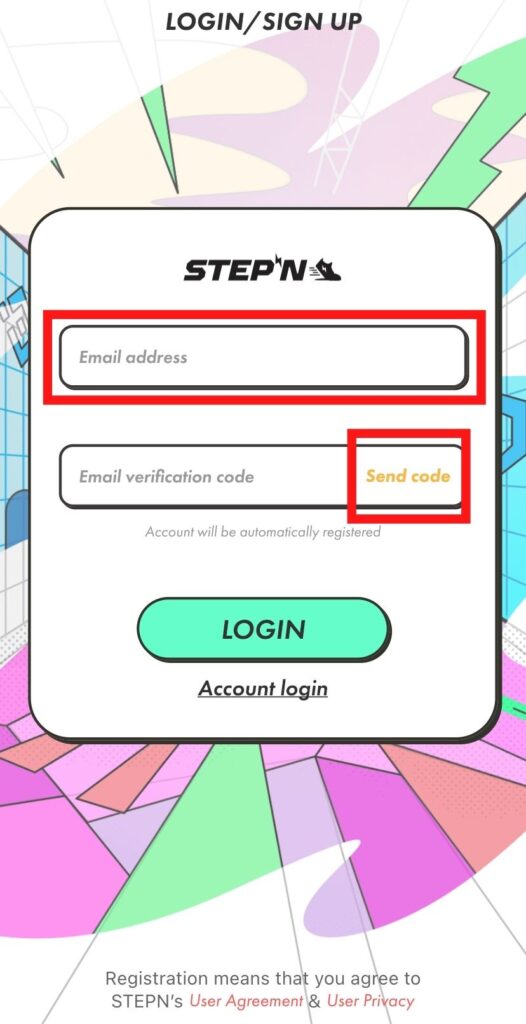
(2)Walletの作成
ログインしたら、右上のお財布マークをタップし、『Spending』から『Wallet』へと切り替えます。
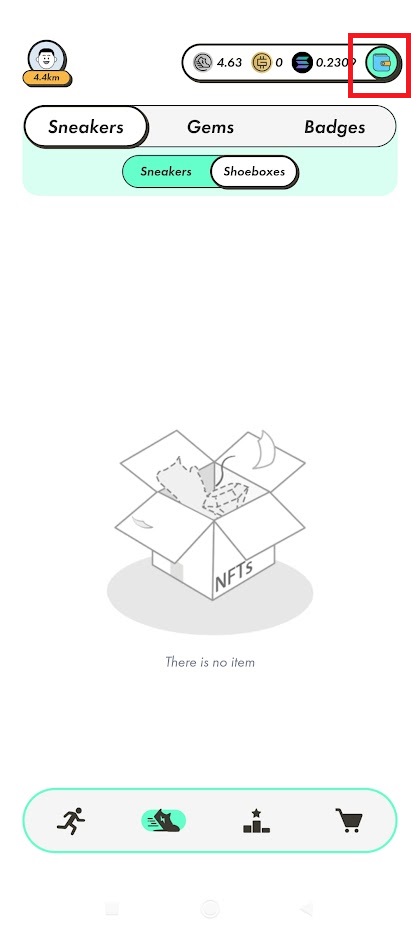
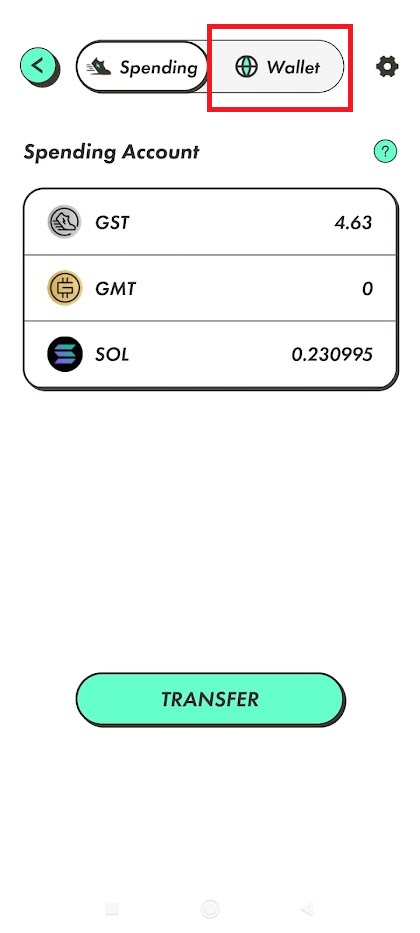
『Create a new wallet』を選択します。
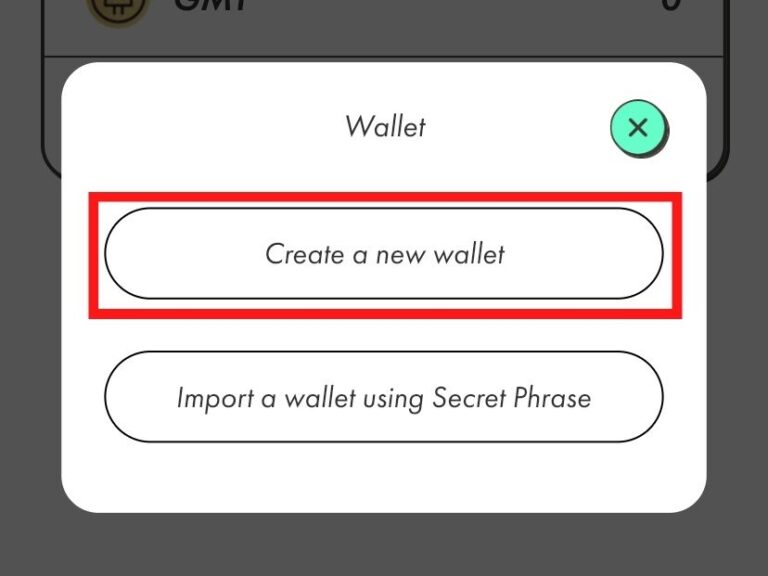
12個の単語が表示されます。この12個の単語はスクショやメモするなどして、絶対に忘れないようにしましょう。スマホを機種変更したり壊したりした際、Walletの復元に必要になります。
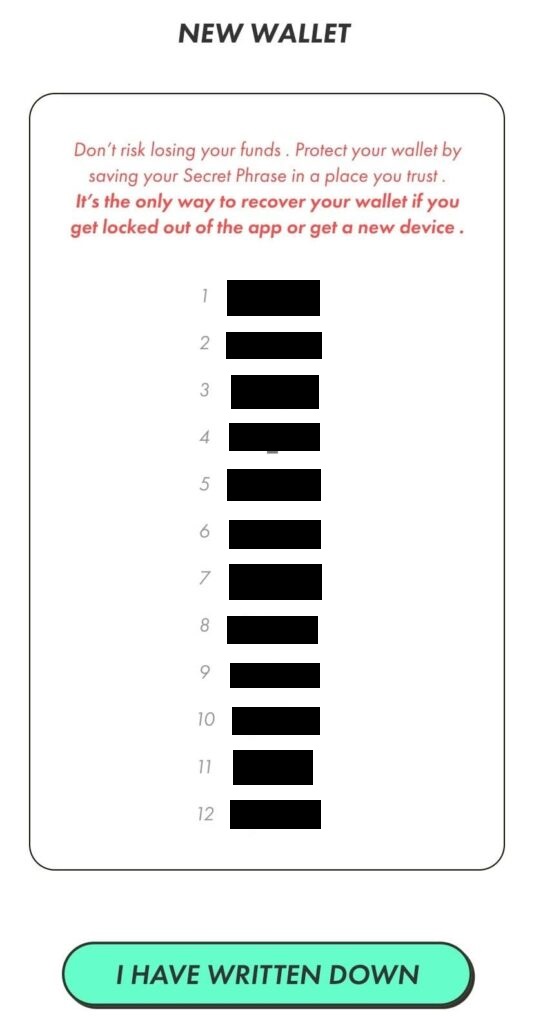
最後に、先ほどの12個の単語を順番通り入力(選択)して、Walletの作成が完了です。
(3)BinanceからWalletへSOLを送金
これでアプリ側の受け皿が出来たので、BinanceからSOLを送ります。
まず、STEPNアプリのWalletから、Walletアドレス(下画像赤枠部分)をコピーします。
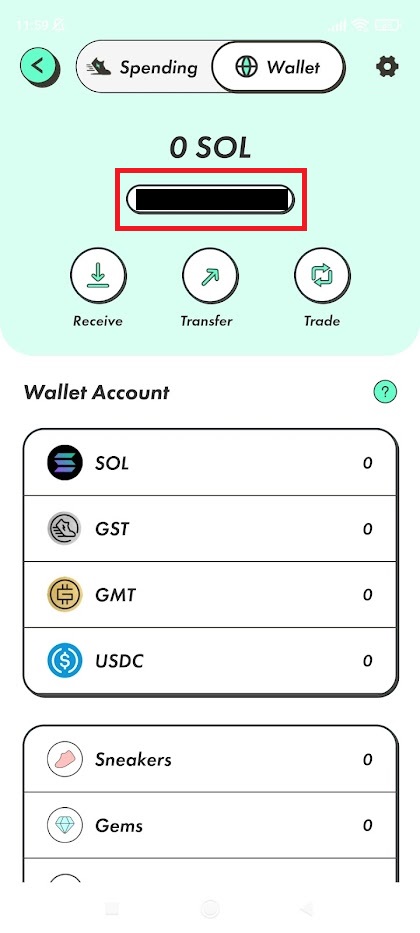
次にBinanceアプリを開き、①お財布マーク、②出金の順にタップします。
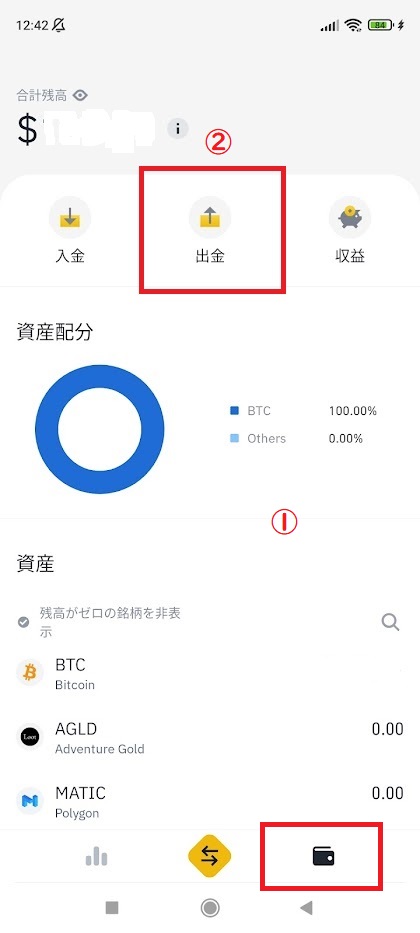
『仮想通貨』→『SOL』の順にタップします。(画像ではBTCしかありませんが、SOLも出ているはずです。)
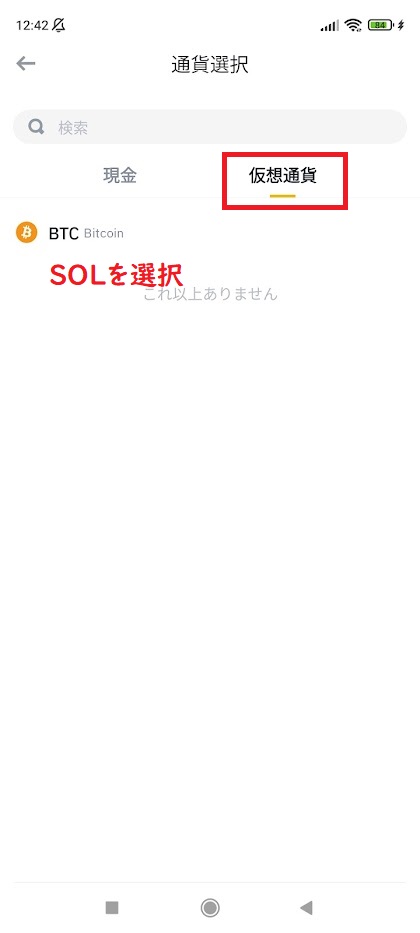
アドレス欄に先ほどSTEPNアプリでコピーしたアドレスを張り付け、送金額を入力します。
下の出金を押して完了です。
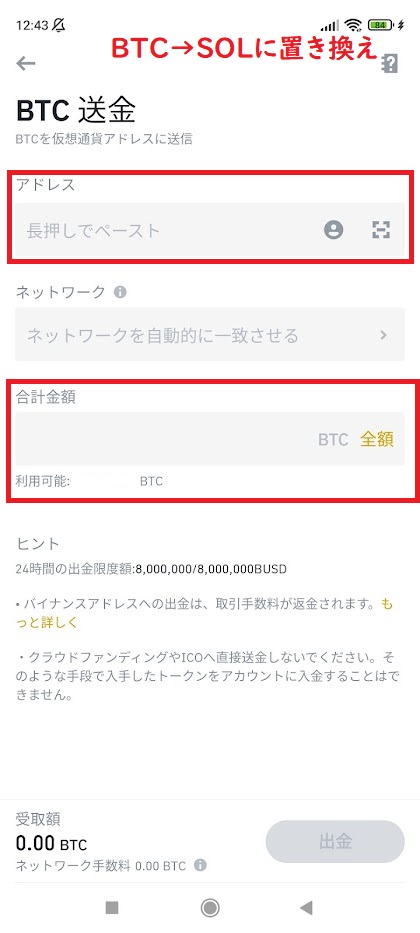
⑥SOLをWallet内のspeedingに移し、スニーカーを購入
『Wallet』→『Transfer』→『To Spending』の順にタップした後、『Amount』に必要な数量を入力し、『CONFIRM TRANSFER』をタップして完了です。
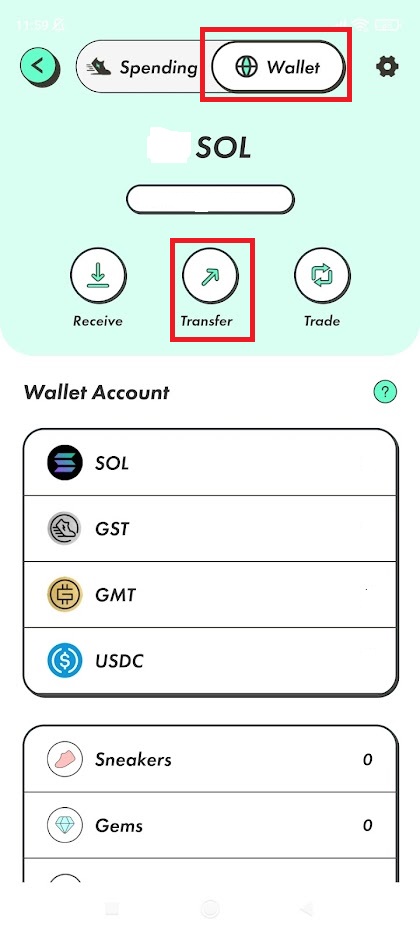
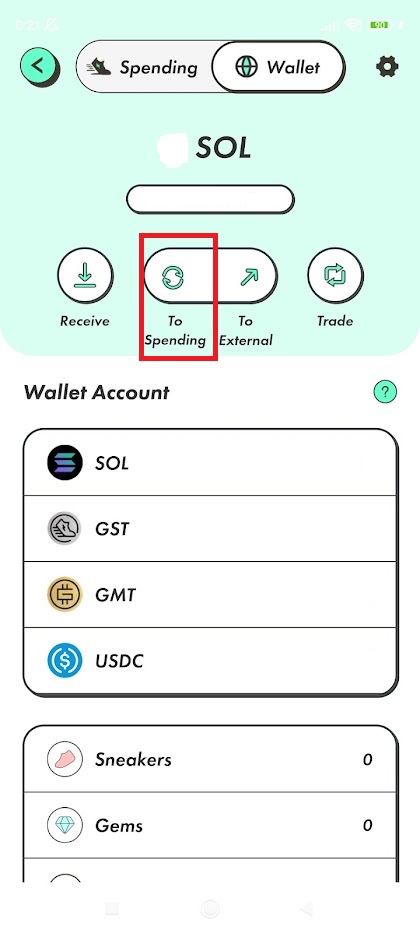
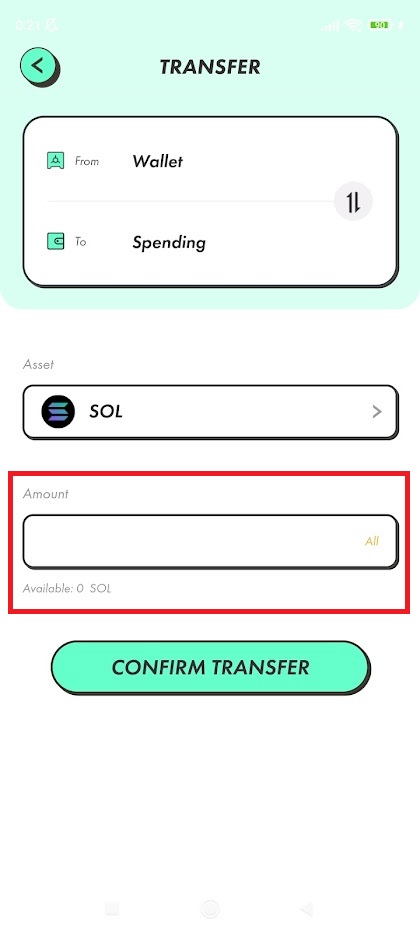
これでいよいよスニーカーが購入できます(^^♪
右下のカートマークをタップし、お好みのスニーカーを買いましょう(‘ω’)
ただし、買う際にいくつか注意点があります。
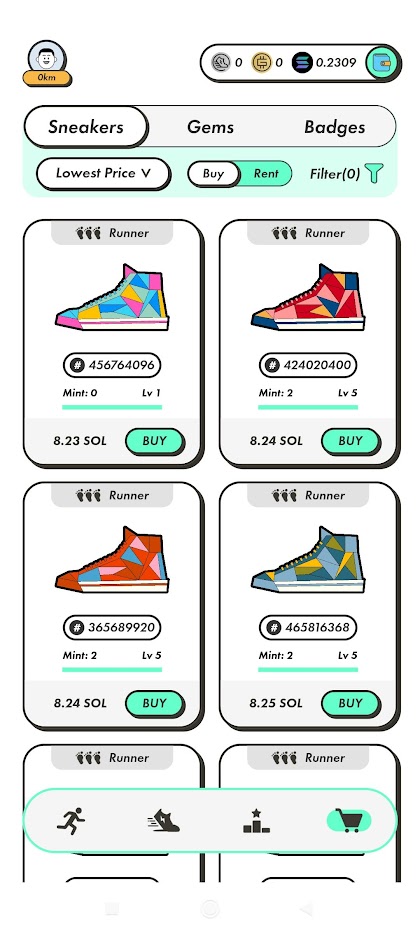
購入の際の注意点①スニーカーは4種類
スニーカーは、歩く(走る)速さによって以下の4種類に分けられます。
Walker:1~6km/h
jogger:4~10km/h
Runner:8~20km/h
Trainer:1~20km/h
基本的に、下に行くほどGSTを稼ぐ効率は良くなりますが、値段は高くなります。
自分の用途に合わせて選ぶようにしましょう。

ちなみに、私は歩くのが好きなのでWalkerを選びました。
なお、スニーカーを未購入でもアプリを使って速度を計測することは出来るため、一度試してから自分の移動速度にあったスニーカーを選ぶのもありです。
購入の際の注意点②初期ステータス
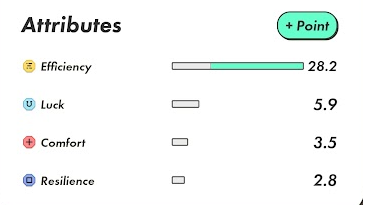
それぞれのスニーカーごとに、以上の4つのステータスが振られています。
Efficiency:GSTを稼ぐ効率
Luck:ミステリーボックスのドロップ率
Comfort:(現在開発中)
Resilience:スニーカーの耐久性
効率よく稼ぐためには、Efficiencyが重要なので、この初期数値が高いものを選ぶようにしましょう。
スニーカーが購入出来たら、あとは装着して走るだけです( ^ω^ )
楽しいSTEPNライフをお過ごしください(^^♪



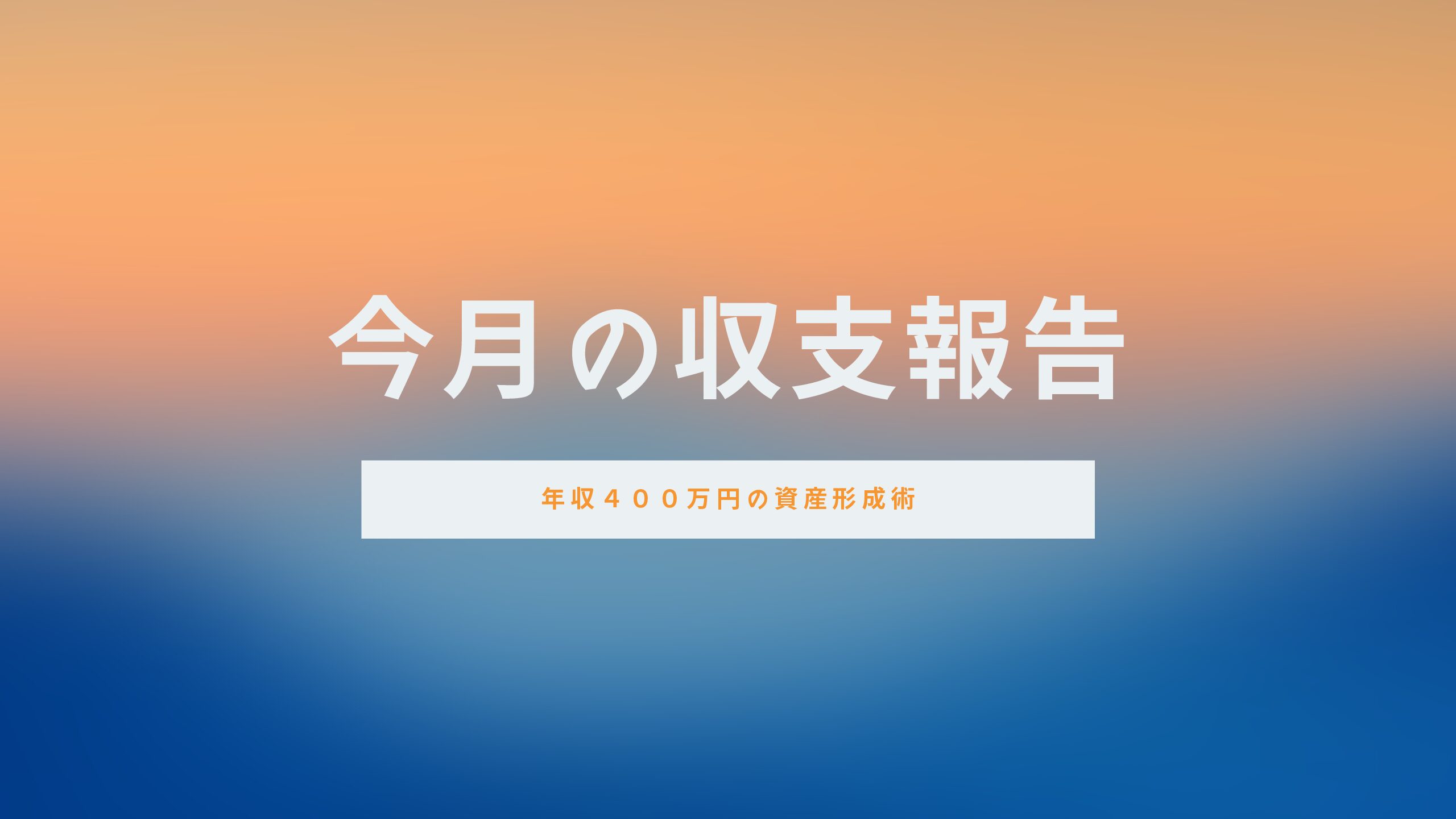
コメント